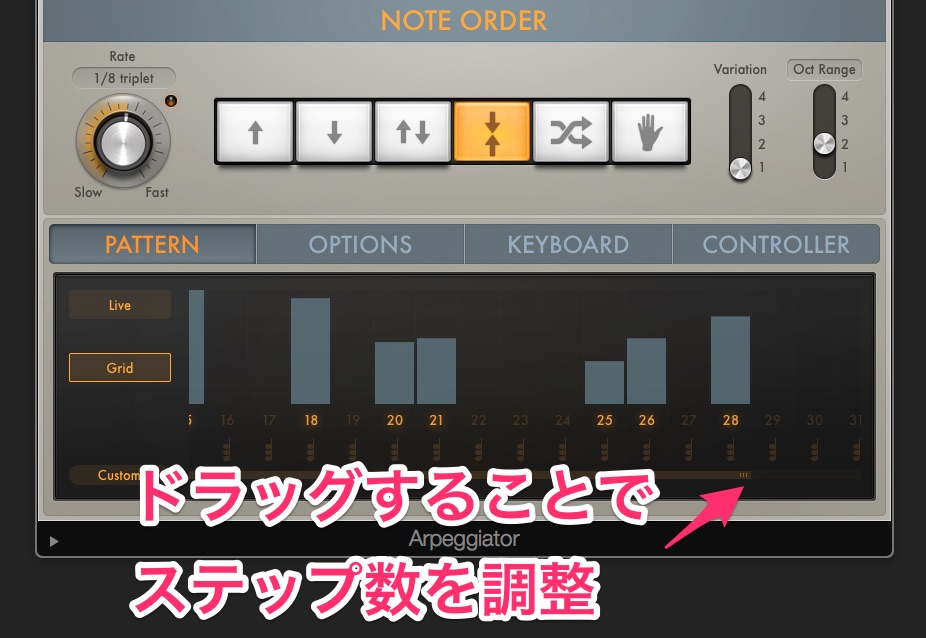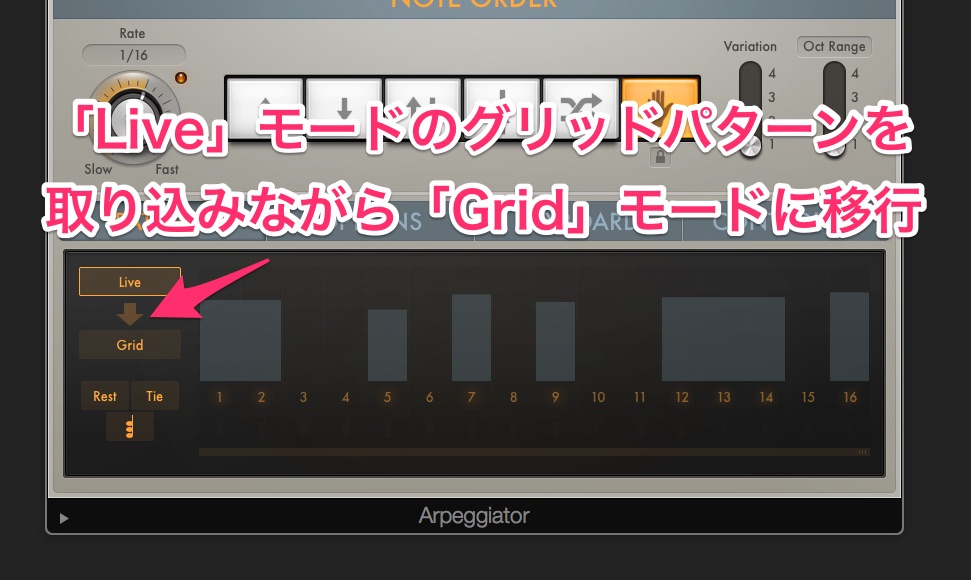全力ギタリスト Yuuki-T です。
Logic Pro X のアルペジエータについて、前回は「Live」モードでステップ入力するような感覚でシーケンスを組み立てました。
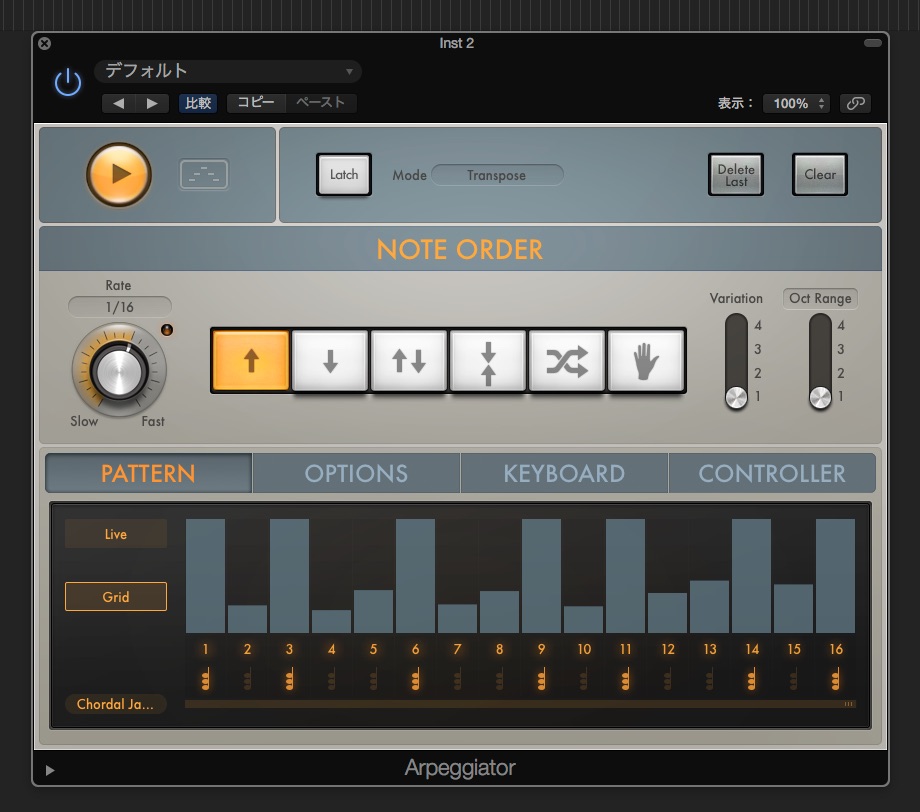
今回はLogic Pro X アルペジエータのもうひとつのモード、「Grid」モードでシーケンスを組んでみたいと思います。きっと、こちらの方が操作的に親しみやすいと思いますよ。
「Grid」モードでシーケンスを組もう
アルペジエータの「Pattern」ボタンをクリックすると、「Live」モードか「Grid」モードを選択することが出来るパターンパラメータが開きます。
この2 つのモードの大きな違いは、ライブ入力にシーケンスが追従するかどうかだと思います。例えば、「Grid」モードはどんなベロシティで入力しても、グリッドパターンのベロシティに置き換わりますが、「Live」モードではベロシティは入力に伴い変わってきます。
グリッドパターン(シーケンスパターン)も「Grid」モードでは固定なのに対し、「Live」モードでは可変です。(※「Live」モードはLatch のモードによって振る舞いが変わります)
楽曲内で使う場合は基本的に「Grid」モードの方が使いやすいでしょう。
シーケンスの組み方
「Grid」モードでは下記のようにマウスで音を出したいステップをON/OFF しながら、シーケンスを組んでいきます。
Logic Pro X のアルペジエータの特徴のひとつとして、コードの発音も制御することが出来ます。例えば、「ドミソ」とC コードを入力してアルペジエータでコード分解していたとしても、コードモードがON のステップではC コードとして和音が発音されます。
もちろん、一般的なアルペジエータであるところのベロシティの制御やタイ入力(ステップをドラッグして行います)なども行えますよ。
また、ステップ数は下部のバーをドラッグすることで調整出来ます。
もちろん、グリッドパターンのプリセットも豊富に揃っているので、そこから選んで微調整するという方法もアリですね!!
「Live」モードのシーケンスを「Grid」モードで取り込む
さて、前回は「Live」モードについて書きましたが、この「Live」モードの欠点としてシーケンスパターンの編集が出来ない点が挙げられます。
パターンを編集したい場合は、「Live」モードのパターンを取り込みながら「Grid」モードに移行しましょう。
上記のように矢印をクリックすることで、パターンを取り込みながらモードを移行出来ます。「Grid」モードで細かくパターンを編集して、シーケンスのMIDI データをプロジェクト内に取り込むことも出来ますよ。
また、「Live」モードと「Grid」モードは独立しているので、「Grid」モードでパターンを取り込んで編集したとしても、「Live」モードのシーケンスパターンは残ったままです。